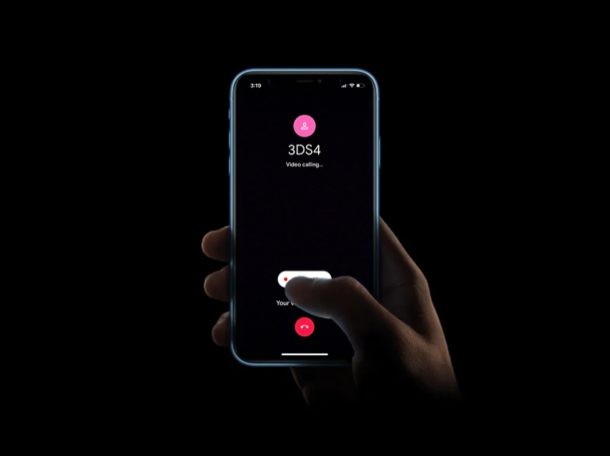
¿Intenta comunicarse con sus amigos, familiares y colegas durante este período de cuarentena? Gracias a los populares servicios de videollamadas como Google Duo, está a solo unos segundos de comunicarse con ellos y puede chatear por video con cualquier persona, incluso si usan un Android en lugar de un iPhone o iPad. Incluso puedes hacer videollamadas grupales con Duo, pero para nuestros propósitos aquí, nos centraremos en las videollamadas directas uno a uno.
Duo es la respuesta de Google a Microsoft Skype, que sin duda es una de las aplicaciones de videollamadas más populares que existen. A medida que se desarrolla la pandemia mundial de COVID-19, conocer gente en persona ciertamente no es una buena idea si desea mantenerse seguro, pero con servicios de Internet como estos, puede ver y hablar con sus seres queridos sin siquiera salir de su habitación. Además, también puede usar Google Duo para reuniones en línea con sus colegas para realizar su trabajo.
Google Duo, al igual que Skype, está disponible en casi todas las plataformas que se te ocurran. Sin embargo, no se preocupe si desea probarlo en su dispositivo iOS, ya que en este artículo veremos cómo puede realizar videollamadas con Google Duo en el iPhone y el iPad.
Cómo hacer videollamadas con Google Duo en iPhone y iPad
Antes de comenzar con el procedimiento, deberá instalar la aplicación oficial de Google Duo para su dispositivo iOS desde la tienda de aplicaciones de Apple. Necesitará un número de teléfono válido para comenzar a usar Google Duo en su iPhone y iPad. Sin embargo, la cuenta de Google es opcional. Ahora, sin más preámbulos, echemos un vistazo a los pasos necesarios.
- Abre la aplicación Google Duo en tu iPhone o iPad.
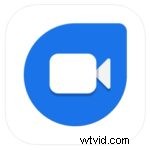
- Cuando abras la aplicación por primera vez, se te pedirá que le des acceso a Google Duo a tu cámara, micrófono y contactos para hacer videollamadas. Simplemente toque "Dar acceso".
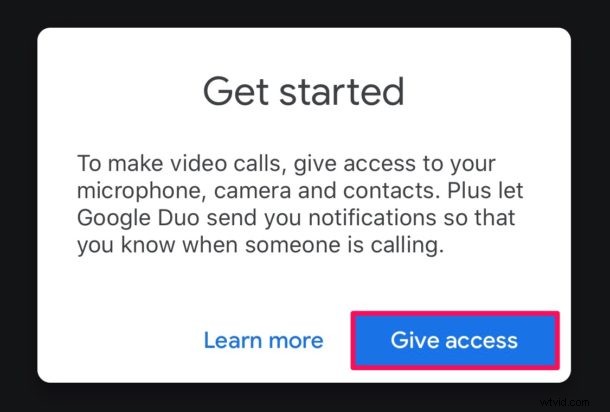
- Luego, elija su país e ingrese un número de teléfono válido. Una vez que haya terminado, toque "Siguiente".
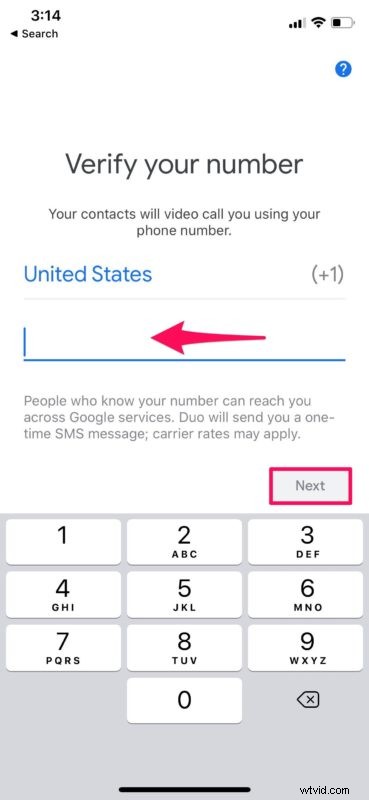
- Recibirá un código de verificación único de seis dígitos como SMS. Introduzca el código como se muestra a continuación.

- Ahora accederá al menú principal. Aquí, use la barra de búsqueda para encontrar el contacto al que desea hacer una videollamada usando Google Duo. También puede encontrar personas escribiendo su número de teléfono. Sin embargo, si no están en Google Duo, tendrás la opción de invitarlos al servicio.
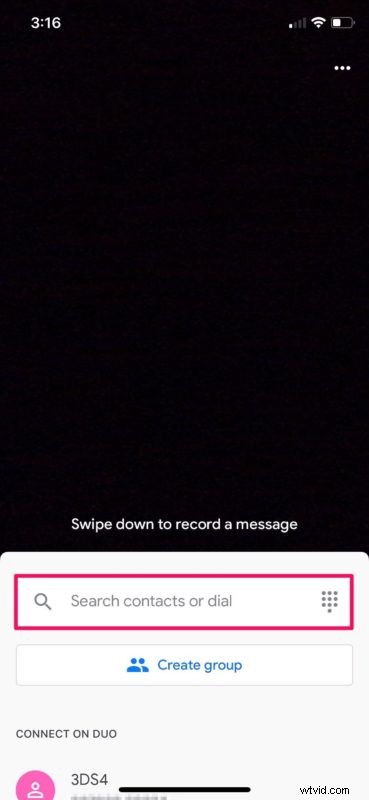
- Una vez que hayas seleccionado un contacto, toca la opción "Videollamada" para iniciar la llamada.
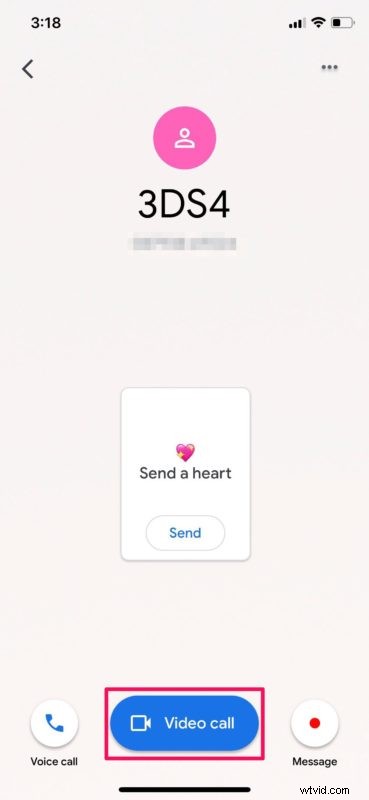
- Si no contestan la llamada, tienes la opción de "Enviar un video".
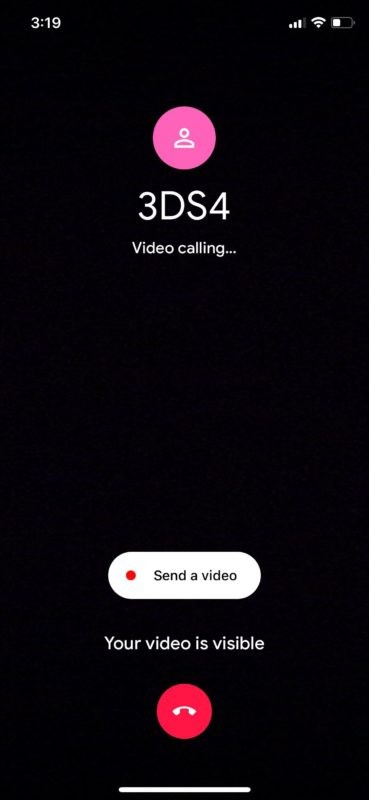
- Una vez que se haya registrado y haya comenzado a usar Google Duo en su iPhone, es posible que obtenga una opción para vincular su cuenta de Google. Esto le permite iniciar sesión en Google Duo con su dirección de correo electrónico en varios dispositivos.

Eso es todo lo que necesita hacer para conectarse con otros usuarios en Google Duo. Bastante fácil, ¿verdad?
Asimismo, puedes realizar videollamadas grupales utilizando Google Duo. Simplemente solo necesita crear un grupo y presionar el botón de llamada. Duo admite videollamadas grupales con hasta 12 personas, lo que puede no parecer mucho en comparación con competidores como Skype, que permite hasta 50 personas en una sola llamada.
Si la persona con la que intenta contactar no tiene un dispositivo iOS o Android, no se preocupe. El cliente web de Google Duo se puede usar fácilmente para realizar videollamadas en cualquier dispositivo que tenga un navegador web. En el cliente web, los usuarios pueden registrarse en Duo solo con sus cuentas de Google, lo que elimina la necesidad de usar un número de teléfono válido.
¿No te impresionan las funciones de Google Duo? Hay tantas opciones alternativas que puede probar, como Skype, Snapchat y WhatsApp, por nombrar algunas. Todos estos servicios son multiplataforma y se pueden usar para mantenerse conectado con sus seres queridos mientras está en casa. Y si todas las personas con las que desea comunicarse están dentro del ecosistema de Apple, siempre puede usar el chat de video FaceTime y Group Facetime también.
Si está buscando una opción más convincente para las videoconferencias, es posible que le interese probar las reuniones de Zoom. Este servicio se ha vuelto extremadamente popular recientemente entre estudiantes, empresas e incluso personas para reuniones de chat de video y teleconferencias más grandes.
Esperamos que haya logrado ponerse en contacto con su familia, parientes y amigos con Google Duo. ¿Qué otras aplicaciones de videollamadas has probado antes y cómo se compara la oferta de Google? Háganos saber sus pensamientos y opiniones en la sección de comentarios a continuación.
